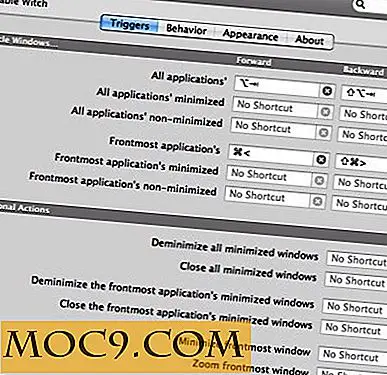एक्सबॉक्स वन के साथ एक बाहरी हार्ड ड्राइव का उपयोग कैसे करें
जैसा कि आप जानते हैं या नहीं जानते हैं, सभी Xbox One गेम इष्टतम प्ले अनुभव के लिए आपके कंसोल की हार्ड ड्राइव पर पूरी तरह से स्थापित होना चाहिए। यह इस बात पर ध्यान दिए बिना कि आपने भौतिक डिस्क पर गेम खरीदा है या नहीं।
स्थापना की प्रतीक्षा करना इतना बुरा नहीं है, लेकिन जिस दर पर आपकी स्टोरेज स्पेस गायब हो जाती है। समस्या इस तथ्य से उत्पन्न होती है कि Xbox One गेम्स बहुत बड़े हैं। उदाहरण के लिए, मास्टर चीफ कलेक्शन का वजन 62.74 जीबी है। ग्रैंड थेफ्ट ऑटो वी एक भारी 49.03 जीबी है। इन नंबरों को परिप्रेक्ष्य में रखने के लिए, एक्सबॉक्स वन 500 जीबी, 1 टीबी या 2 टीबी स्टोरेज स्पेस में निर्मित है। बड़े बजट शीर्षक अक्सर 50 जीबी अंक में घूमते रहते हैं, आप देख सकते हैं कि संग्रहण स्थान कैसे जल्दी से समस्या बन सकता है।
ऐसा लगता था कि अगर आपको पता चला कि आप अंतरिक्ष से बाहर थे, तो आपके पास सीमित विकल्प थे, जिनमें से कोई भी विशेष रूप से आकर्षक नहीं था। एक संभावित फिक्स आपके Xbox One के आंतरिक ड्राइव को एक बड़े से बदलना था। दुर्भाग्यवश यह माइक्रोसॉफ्ट द्वारा निंदा नहीं किया गया है और आपके कंसोल की वारंटी को रद्द कर दिया है। एकमात्र अन्य विकल्प एक गेम को हटाना था और इसे फिर से इंस्टॉल करना था अगर आप इसे फिर से खेलना चाहते थे। इसका मतलब यह था कि गेम के बड़े पुस्तकालय वाले लोग जो भी चाहें खेल सकते हैं, किसी भी समय वे जो भी चाहते थे वह भाग्य से बाहर थे।

सौभाग्य से, माइक्रोसॉफ्ट ने पीड़ित Xbox मालिकों के सामूहिक चिल्लाहट को सुना और एक अद्यतन जारी किया जो उपयोगकर्ताओं को बाहरी हार्ड ड्राइव संलग्न करने में सक्षम बनाता है। वर्तमान में, Xbox One एक बार में दो बाहरी ड्राइव का समर्थन करता है, जिससे उपयोगकर्ता आसानी से अपने संग्रहण का विस्तार कर सकते हैं।
उस विशाल मास इफेक्ट एंड्रोमेडा पैच के बाद अपने Xbox One को स्टोरेज बढ़ावा देने के लिए तैयार हैं? हमने ऐसा सोचा।
आवश्यकताएँ
एक ड्रॉवर से पुरानी फ्लैश ड्राइव लेने से पहले और इसे Xbox One के यूएसबी पोर्ट में से एक में चिपकाएं, वहां कुछ हद तक शर्तें हैं। सबसे पहले, ड्राइव कम से कम 256 जीबी होना चाहिए। इसका मतलब है कि आप एक यूएसबी फ्लैश ड्राइव का उपयोग कर सकते हैं, बशर्ते यह काफी बड़ा हो।

दूसरा, ड्राइव यूएसबी 3.0 होना चाहिए। इसके पीछे कारण सरल है: यूएसबी 3.0 तेज स्थानांतरण दर प्रदान करता है। यूएसबी 3.0 5 जीबी / सेकंड (या 625 एमबी / सेकंड) की डेटा ट्रांसफर गति का समर्थन करता है। गेम और ऐप्स को तेज़ी से लोड करने के लिए यह गति आवश्यक है। माइक्रोसॉफ्ट की आखिरी चीज खराब प्रचार है जो Xbox ब्रांड को नुकसान पहुंचा सकती है क्योंकि लोगों ने सुस्त डेटा ट्रांसफर दरों के साथ एक सस्ते ड्राइव का इस्तेमाल किया। अधिकांश आधुनिक हार्ड ड्राइव और यूएसबी फ्लैश ड्राइव आजकल यूएसबी 3.0 का समर्थन करते हैं, लेकिन चेकआउट काउंटर को मारने से पहले डबल चेक करें।
यह बताया गया है कि Xbox One के लिए बाहरी संग्रहण 16 टीबी पर लगाया गया है जो कि बहुत बड़ा है। आपके बाहरी ड्राइव का आकार इस बात पर निर्भर करेगा कि आपको कितनी जगह चाहिए और आप कितना खर्च कर सकते हैं। यदि आपके पास गेम और ऐप्स का एक बड़ा संग्रह है, तो आप शायद काफी बड़ी ड्राइव का चयन करना चाहेंगे। सीगेट एक "गेम ड्राइव" उत्पन्न करता है जिसे उनके Xbox One पर स्टोरेज बढ़ाने की इच्छा रखने वाले लोगों के लिए विपणन किया जाता है। ड्राइव 2 टीबी और 4 टीबी किस्मों में आता है, और कोने में मुद्रित Xbox लोगो से अलग, अन्य पोर्टेबल हार्ड ड्राइव से अलग नहीं लगता है। इसका मतलब है कि आप किसी भी ऑफ-द-शेल्फ बाहरी ड्राइव का उपयोग कर सकते हैं। यदि आपके पास पुराने लैपटॉप या डेस्कटॉप कंप्यूटर से अतिरिक्त हार्ड ड्राइव है, तो आप इसे एक संलग्नक में भी फेंक सकते हैं और इसका उपयोग कर सकते हैं।
पोर्टेबल या डेस्कटॉप?
बाजार पर बाहरी हार्ड ड्राइव के दो अलग-अलग प्रकार होते हैं, जिन्हें आमतौर पर "डेस्कटॉप" और "पोर्टेबल" कहा जाता है। पोर्टेबल ड्राइव बहुत छोटी हैं और केवल यूएसबी केबल पर बिजली और डेटा हस्तांतरण दोनों के लिए भरोसा करती हैं। डेस्कटॉप ड्राइव काफी बड़े हैं और यूएसबी केबल के अतिरिक्त एक अलग बिजली की आपूर्ति की आवश्यकता है।

पोर्टेबल ड्राइव थोड़ा अधिक सुविधाजनक हैं, लेकिन डेस्कटॉप ड्राइव तेजी से होते हैं। हार्ड ड्राइव की गति आरपीएम में मापा जाता है, और अधिक आरपीएम का मतलब बेहतर प्रदर्शन होता है। पोर्टेबल हार्ड ड्राइव 5400 आरपीएम पर स्पिन करते हैं, जबकि डेस्कटॉप 7200 आरपीएम पर स्पिन करते हैं। तेजी से प्रदर्शन करने वाली हार्ड ड्राइव तेज बूट समय और कम लोड समय प्रदान करती है।
नोट: मैकेनिकल ड्राइव पर उनके बेहतर प्रदर्शन के कारण एसएसडी अच्छी पसंद की तरह लग सकते हैं। हालांकि, यूरोगामर ने निष्कर्ष निकाला कि आपके Xbox One के साथ एक का उपयोग करने में बहुत अधिक लाभ नहीं था।
स्थापित कर रहा है
अपने हार्ड ड्राइव को अपने Xbox One कंसोल पर एक मुफ्त यूएसबी पोर्ट में प्लग करें। यह किया जा सकता है कि आपका कंसोल चालू है या बंद है या नहीं। एक्सबॉक्स ड्राइव का पता लगाएगा और पूछेगा कि क्या आप इसे बाहरी स्टोरेज के रूप में उपयोग करना चाहते हैं। "हां" कहें और आपका ड्राइव स्वरूपित किया जाएगा। ध्यान रखें कि ड्राइव पर किसी भी डेटा को साफ कर दिया जाएगा। साथ ही, ध्यान दें कि Xbox प्रारूप एक स्वामित्व वाला है, इसलिए आप उस ड्राइव का उपयोग अपने Xbox के अलावा किसी भी चीज़ के साथ नहीं कर पाएंगे।

कंसोल तब पूछेगा कि क्या आप डिफ़ॉल्ट रूप से बाहरी ड्राइव पर गेम और ऐप्स डाउनलोड करना चाहते हैं। यह आपके ऊपर है लेकिन यदि आप बाहरी ड्राइव का चयन करते हैं तो आपको प्रदर्शन में थोड़ा सुधार दिखाई दे सकता है। आंतरिक Xbox ड्राइव 5400 आरपीएम किस्म का है, इसलिए यदि बाहरी तेज है, तो आप कम लोड समय आदि देख सकते हैं।
प्रबंधन खेलों और ऐप्स
यदि आप किसी मौजूदा गेम या ऐप को अपने कंसोल के आंतरिक स्टोरेज से नए बाहरी स्टोरेज में ले जाना चाहते हैं, तो आपको मैन्युअल रूप से ऐसा करना होगा। "माई गेम्स एंड ऐप" मेनू पर जाएं। उस गेम को हाइलाइट करें जिसे आप ले जाना चाहते हैं और मेनू / स्टार्ट बटन दबाएं। दिखाई देने वाले मेनू से "गेम प्रबंधित करें" का चयन करें। "बाहरी पर जाएं" का चयन करें, और कुछ सेकंड में आपके गेम को स्थानांतरित करना प्रारंभ करना चाहिए। आप "सभी को ले जाएं" चुनकर प्रक्रिया को स्वचालित कर सकते हैं। यह आपके आंतरिक ड्राइव पर सभी गेम को बाहरी में स्थानांतरित कर देगा, जिससे आप प्रत्येक को व्यक्तिगत रूप से स्थानांतरित करने से बचा सकते हैं।

क्या आपने बाहरी हार्ड ड्राइव जोड़कर अपनी Xbox One की स्टोरेज क्षमताओं का विस्तार किया है? आप किस आकार की ड्राइव की सिफारिश करेंगे? क्या आप बाहरी ड्राइव का उपयोग करने से बेहतर प्रदर्शन का आनंद लेते हैं? हमें टिप्पणियों में बताएं!